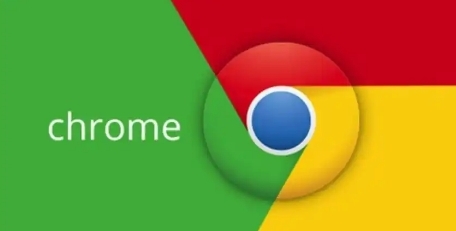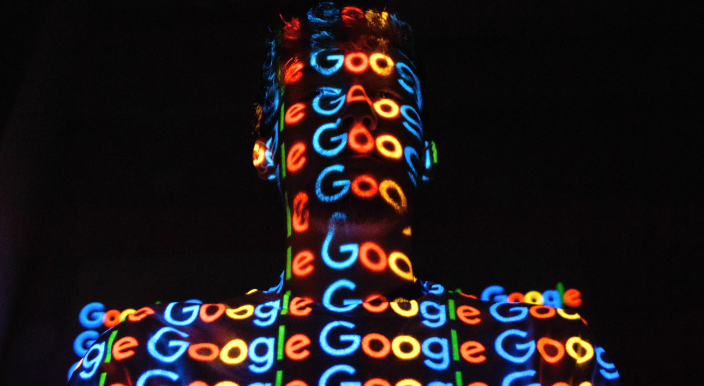谷歌浏览器网页调试技巧快速入门
正文介绍
1. 打开调试工具:在Windows系统上,使用快捷键Ctrl+Shift+I或F12;在Mac系统上,使用Cmd+Opt+I组合键。也可以在页面上点击右键,选择“检查”或“Inspect”。还可以点击右上角的三点菜单,选择“更多工具”,然后点击“开发者工具”。
2. 元素面板的使用:元素面板允许查看和编辑网页的DOM结构,并实时看到修改后的效果。可以在此面板中修改HTML标签、CSS样式等,还能使用DOM断点追踪动态修改,冻结伪类状态,分析盒模型与Flex/Grid布局。
3. 控制台面板的使用:控制台面板用于查看JavaScript错误、输出日志信息等。可以在其中输入JavaScript代码进行交互式调试,如执行函数、查询变量值等。若网页有JavaScript错误,会在此显示错误信息及所在行数,方便排查问题。
4. 网络面板的使用:网络面板可查看网页加载时的网络请求情况,包括请求的资源类型、大小、加载时间等。能通过设置断点来拦截特定请求,查看请求头和响应头信息,有助于分析网络性能问题,如资源加载顺序、缓存情况等。
5. 源代码面板的使用:源代码面板可查看网页的HTML、CSS和JavaScript源代码。能直接在源代码中进行编辑和调试,设置断点、单步执行代码等,方便查找代码逻辑问题。
6. 设置断点:在源代码面板中,点击行号区域可设置断点。当代码执行到此处时会暂停,以便查看当前变量值、调用栈等信息,从而更深入地分析代码执行情况。
通过以上步骤,您可以有效掌握谷歌浏览器网页调试技巧的快速入门方法。如果问题仍然存在,建议检查是否有其他软件或系统设置影响了浏览器的正常功能。

1. 打开调试工具:在Windows系统上,使用快捷键Ctrl+Shift+I或F12;在Mac系统上,使用Cmd+Opt+I组合键。也可以在页面上点击右键,选择“检查”或“Inspect”。还可以点击右上角的三点菜单,选择“更多工具”,然后点击“开发者工具”。
2. 元素面板的使用:元素面板允许查看和编辑网页的DOM结构,并实时看到修改后的效果。可以在此面板中修改HTML标签、CSS样式等,还能使用DOM断点追踪动态修改,冻结伪类状态,分析盒模型与Flex/Grid布局。
3. 控制台面板的使用:控制台面板用于查看JavaScript错误、输出日志信息等。可以在其中输入JavaScript代码进行交互式调试,如执行函数、查询变量值等。若网页有JavaScript错误,会在此显示错误信息及所在行数,方便排查问题。
4. 网络面板的使用:网络面板可查看网页加载时的网络请求情况,包括请求的资源类型、大小、加载时间等。能通过设置断点来拦截特定请求,查看请求头和响应头信息,有助于分析网络性能问题,如资源加载顺序、缓存情况等。
5. 源代码面板的使用:源代码面板可查看网页的HTML、CSS和JavaScript源代码。能直接在源代码中进行编辑和调试,设置断点、单步执行代码等,方便查找代码逻辑问题。
6. 设置断点:在源代码面板中,点击行号区域可设置断点。当代码执行到此处时会暂停,以便查看当前变量值、调用栈等信息,从而更深入地分析代码执行情况。
通过以上步骤,您可以有效掌握谷歌浏览器网页调试技巧的快速入门方法。如果问题仍然存在,建议检查是否有其他软件或系统设置影响了浏览器的正常功能。